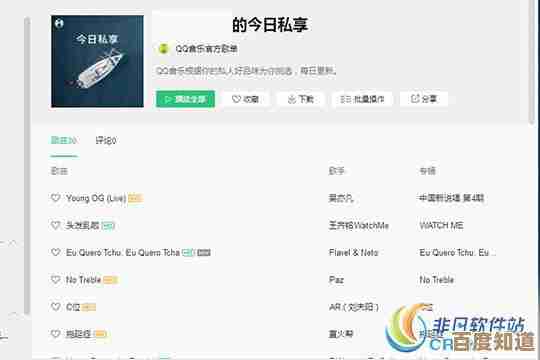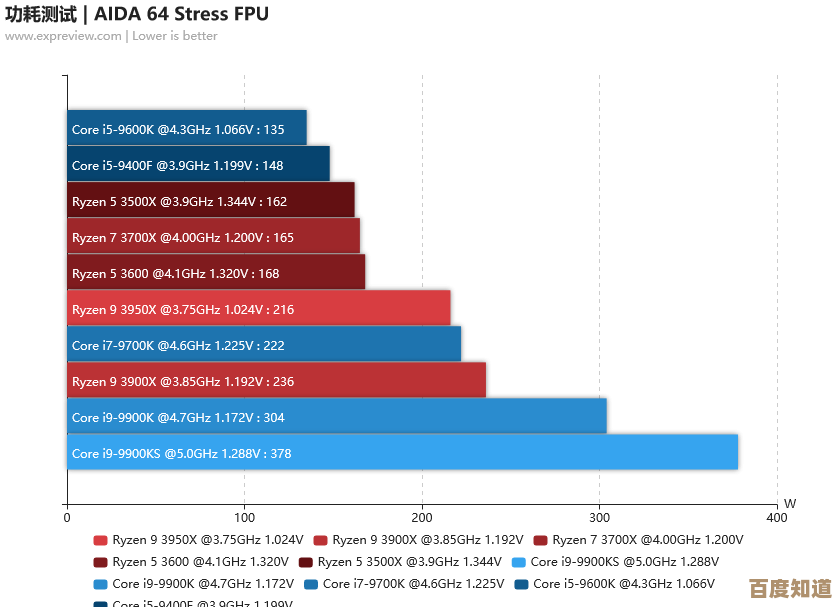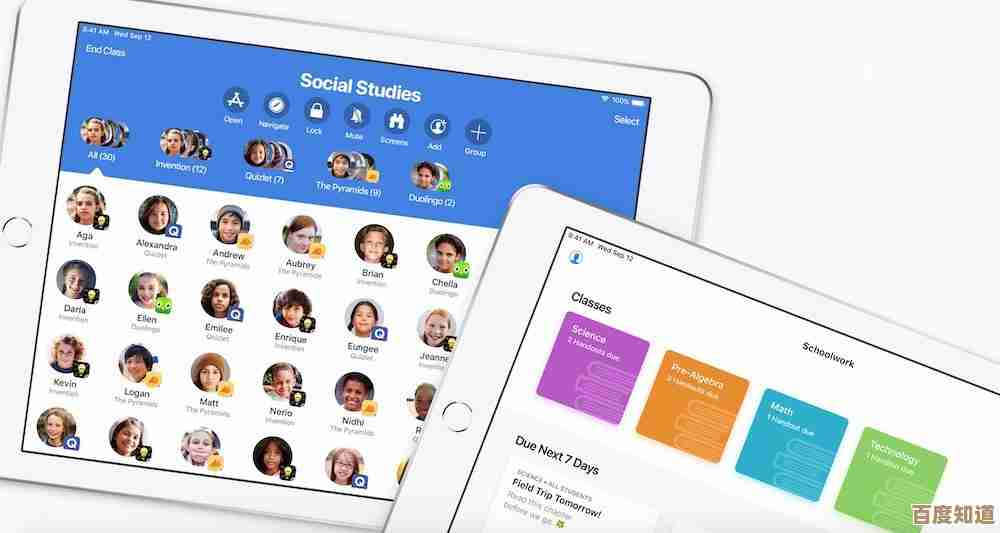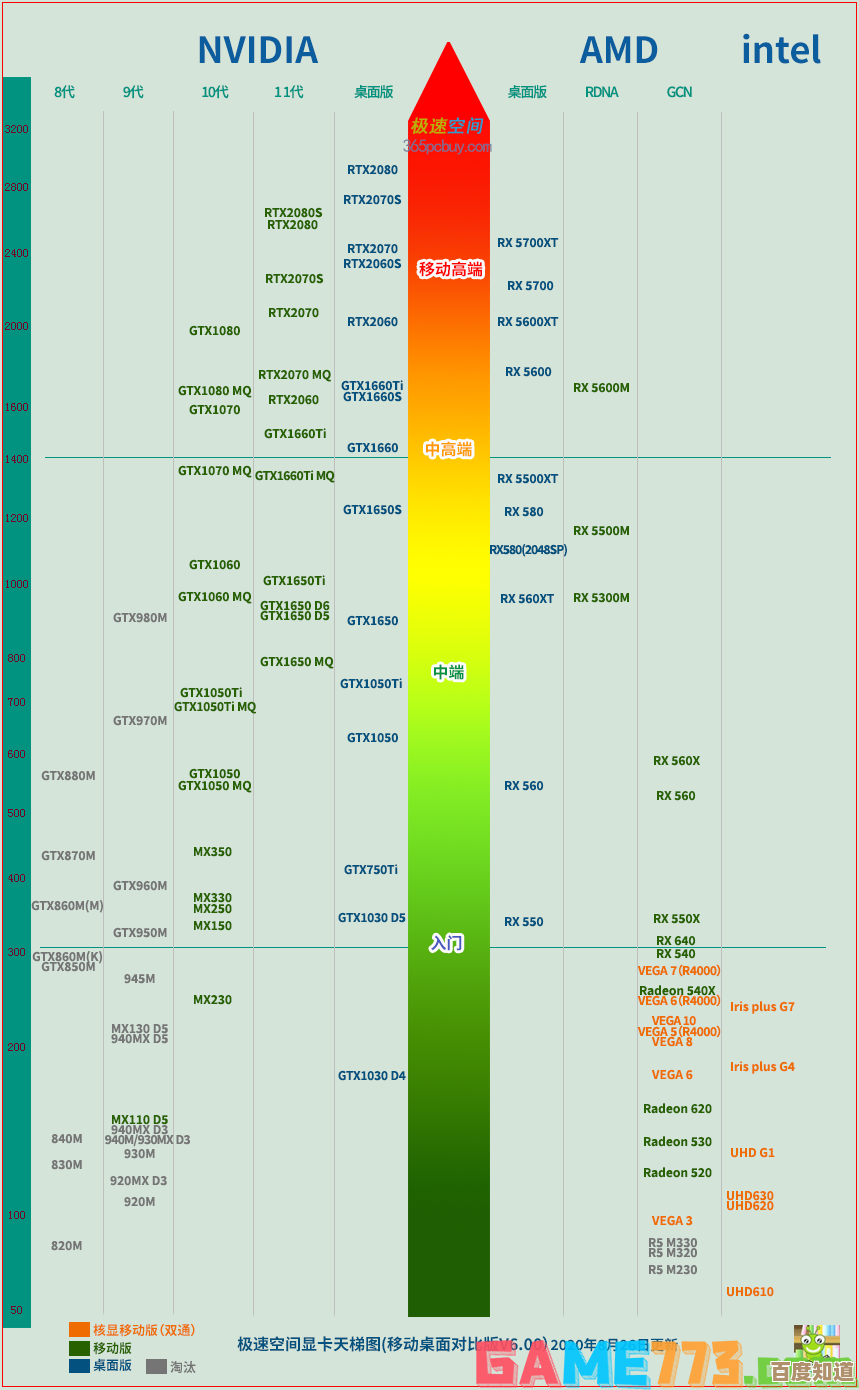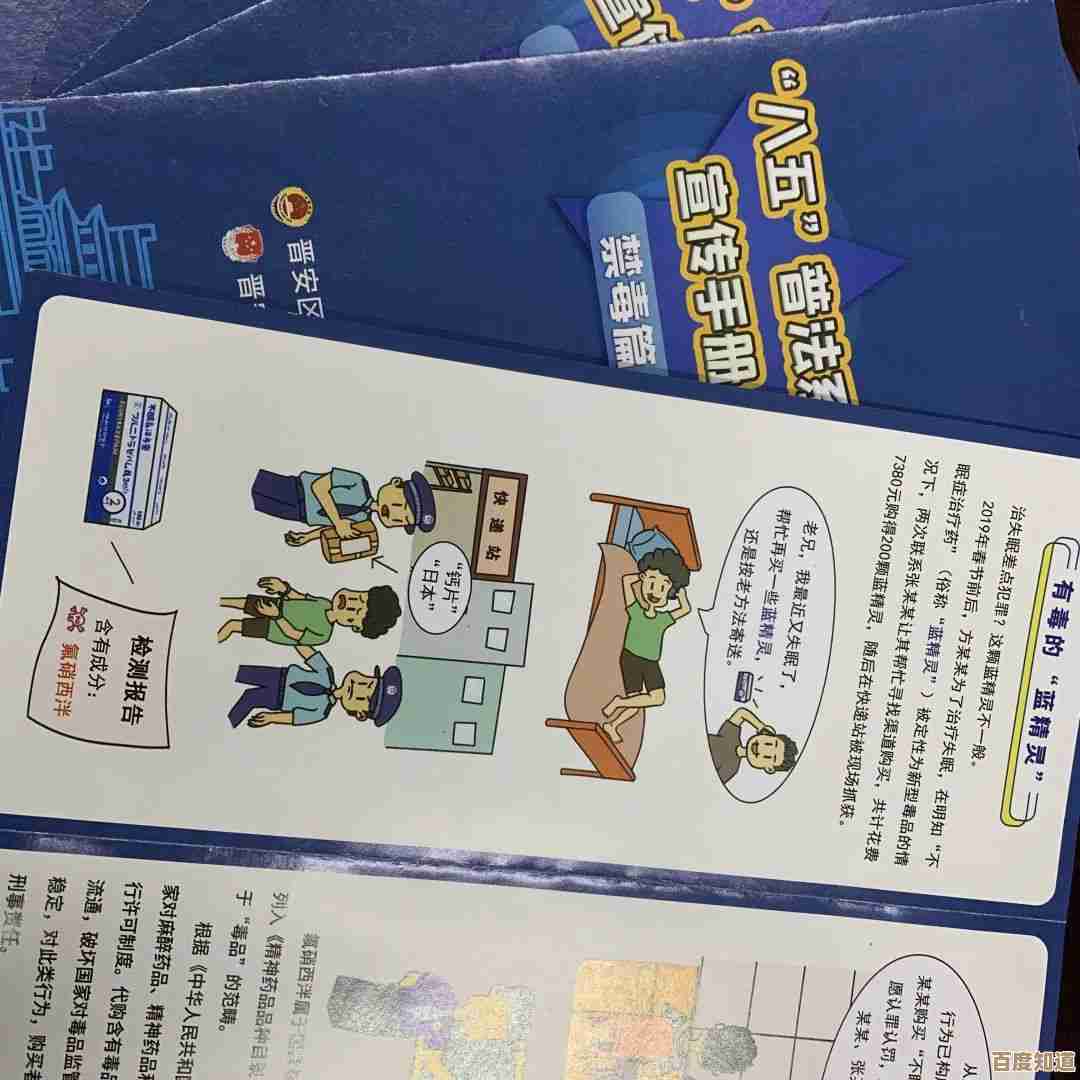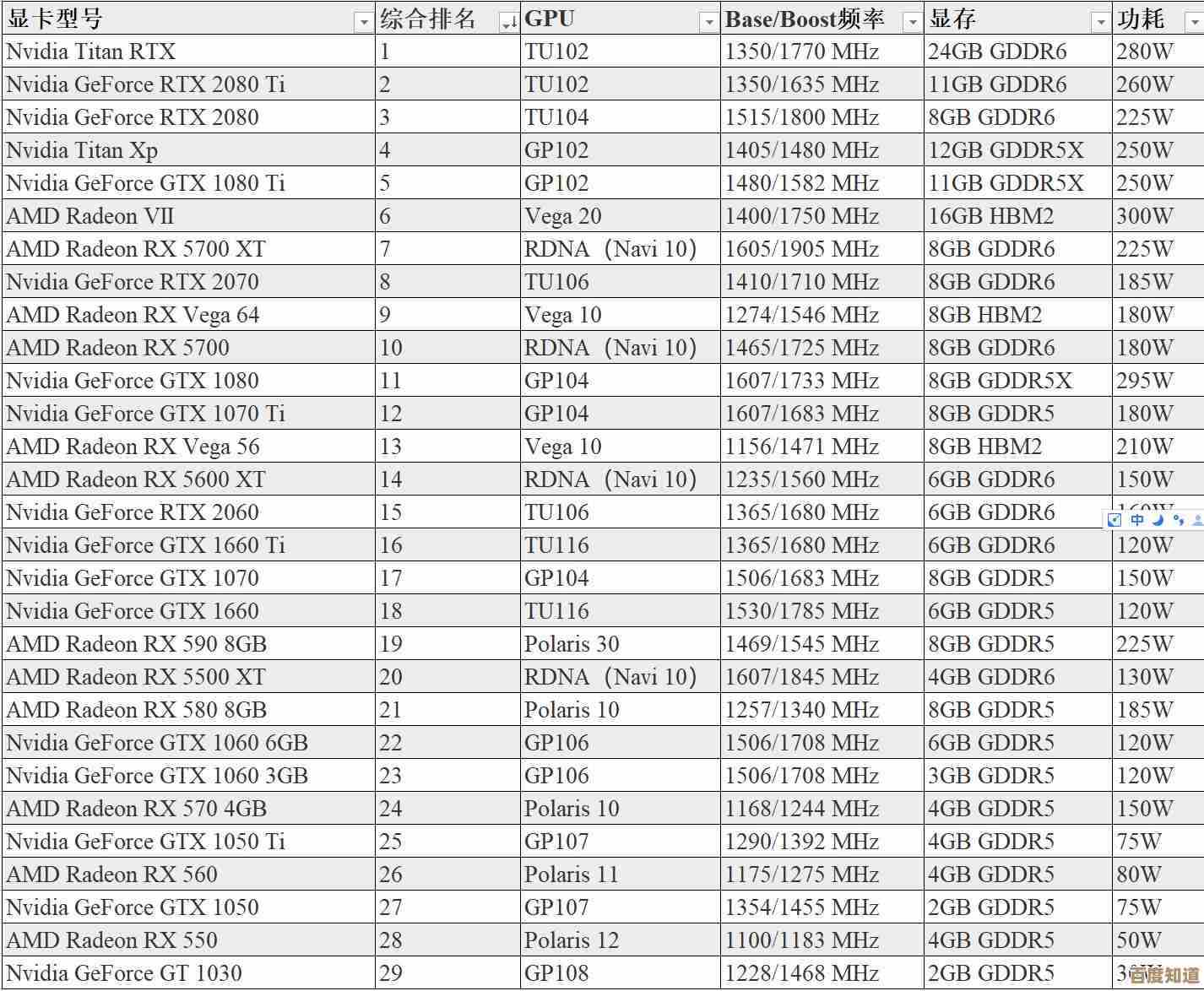Win11频繁白屏闪屏难题终得解:详细排查步骤与应对策略公开
- 游戏动态
- 2025-11-02 10:28:46
- 2
根据B站UP主“笔记本维修厮”和微软官方社区用户分享的经验,Win11频繁白屏或闪屏问题通常可以按照以下步骤排查解决。
第一步:检查最简单的可能——连接线松动
很多时候问题出在外部连接上,如果你用的是台式机,先把主机和显示器之间的视频线(比如HDMI或DP线)两头都拔下来,重新插紧,如果是笔记本,忽略这一步。
第二步:更新或回滚显卡驱动
这是最常见的原因,根据“笔记本维修厮”在多个维修案例中的说法,显卡驱动不兼容是导致白屏闪屏的头号元凶。
- 更新驱动: 右键点击开始菜单,选择“设备管理器”,找到“显示适配器”,点开,右键点击你的显卡(比如NVIDIA或AMD显卡),选择“更新驱动程序”,让系统自动搜索更新。
- 更有效的方法——回滚驱动: 如果更新后问题依旧,或者问题是最近更新驱动后才出现的,就在设备管理器里,同样右键点击显卡,选择“属性”,切换到“驱动程序”选项卡,点击“回退驱动程序”,如果这个按钮是灰色的,说明没有旧驱动可以回退。
第三步:运行Windows内置的排查工具
微软官方社区的建议是使用系统文件检查器。
- 在开始菜单搜索“cmd”或“命令提示符”,右键点击它,选择“以管理员身份运行”。
- 在打开的黑色窗口里,输入命令:
sfc /scannow然后按回车,系统会自动扫描并修复损坏的系统文件,完成后重启电脑看看。
第四步:检查Windows更新
微软会通过系统更新来修复一些已知的Bug,去“设置”->“Windows更新”里,检查并安装所有可用的更新。
第五步:断开所有外围设备
一个出问题的外接设备,比如U盘、移动硬盘、甚至鼠标键盘,也可能引发系统冲突导致白屏,关掉电脑,拔掉所有不必要的外接设备(只留显示器和电源),再开机试试。
第六步:进入安全模式排查
如果以上方法都没用,问题可能出在软件冲突上,需要进入安全模式来判断。
- 在开始菜单的“设置”里,找到“系统”->“恢复”,在“高级启动”右边点击“立即重新启动”。
- 电脑重启后,会看到一个蓝色菜单,选择“疑难解答”->“高级选项”->“启动设置”,然后点击“重启”。
- 再次重启后,按键盘上的数字“4”或F4键进入安全模式。
- 如果进入安全模式后,白屏闪屏问题消失了,那基本确定是某个开机启动的软件或驱动程序搞的鬼,你可以在安全模式下,打开任务管理器,在“启动”选项卡里,逐个禁用非微软的启动项,然后正常重启测试。
第七步:考虑硬件问题
如果连安全模式下都白屏闪屏,或者以上所有软件方法都无效,硬件问题的可能性就很大了,根据“笔记本维修厮”的维修视频,常见原因包括:
- 笔记本: 屏幕排线松动或损坏,特别是如果你在晃动屏幕角度时闪屏现象会变化,基本就是排线问题。
- 台式机: 独立显卡故障或与主板接触不良,可以尝试把独显拔下来,用橡皮擦擦亮金手指,再重新插紧,如果有核显,把显示器接到主板上,拔掉独显开机测试,如果不闪了,就是独显的问题。
- 通用: 显示器本身故障,可以尝试外接一个显示器看看,如果外接显示器正常,那可能就是电脑屏幕坏了。
最后的办法:重置系统
如果不想花时间深究,又想保留个人文件,可以尝试重置系统,在“设置”->“系统”->“恢复”里,选择“重置此电脑”,并选择“保留我的文件”,这相当于重装系统,会清除所有安装的软件,但能解决绝大多数系统层面的软件冲突。

本文由符寻凝于2025-11-02发表在笙亿网络策划,如有疑问,请联系我们。
本文链接:http://waw.haoid.cn/yxdt/54132.html